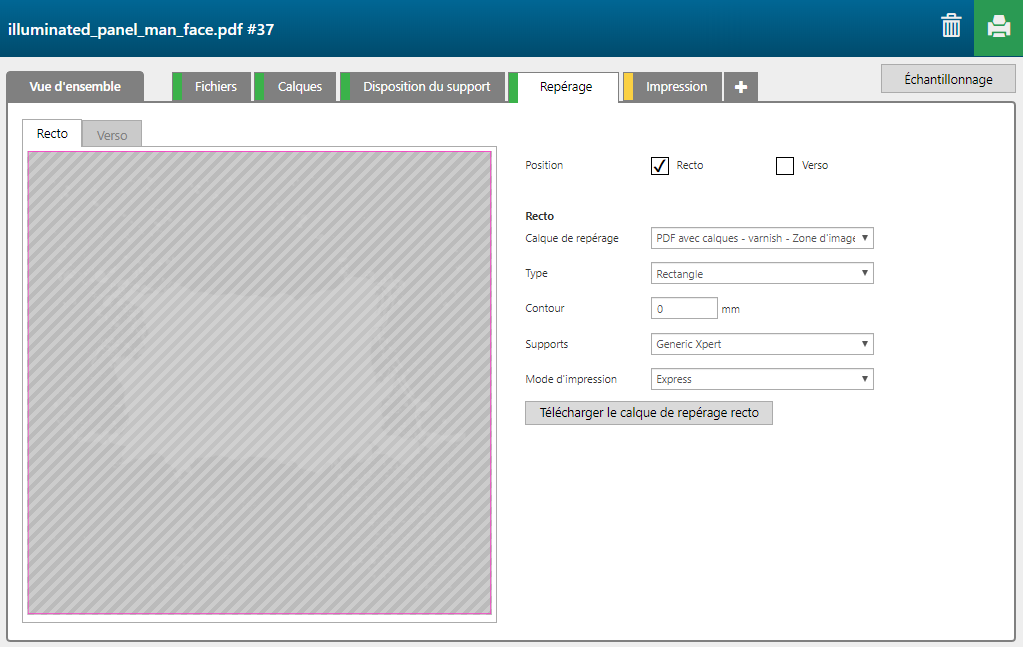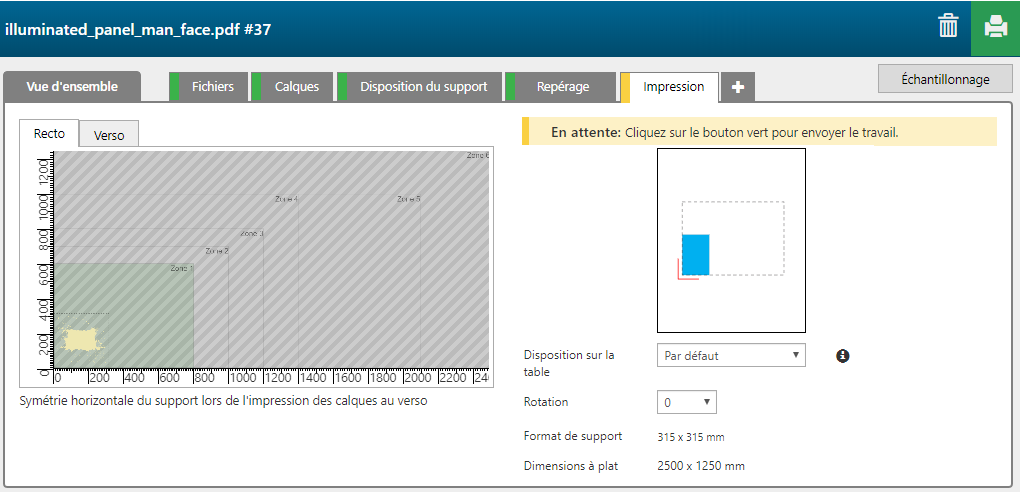La recette [Panneau illuminé] utilise l'obstruction sélective de la lumière traversant l'image pour permettre le passage plus ou moins important de la lumière dans certaines zones. Lorsque les applications créées à l'aide de cette recette sont éclairées par l'arrière, elles produisent un effet saisissant.
Dans l'exemple ci-dessous, le document PDF contient les informations suivantes.
Une zone colorée pour l'application du vernis.
L'image couleur.
Une zone colorée pour l'application de l'encre noire afin de bloquer la lumière pendant l'éclairage par derrière.

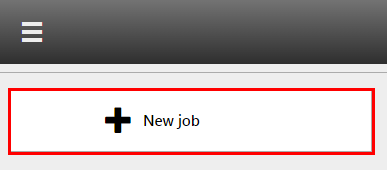
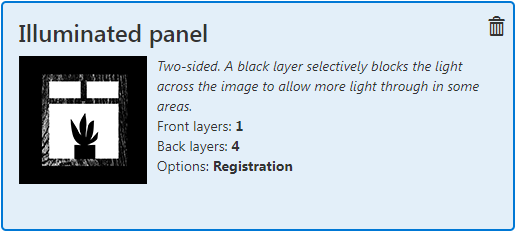
Vérifiez/sélectionnez les paramètres suivants :
[Imprimante]
[Support]
[Mode d'impression]
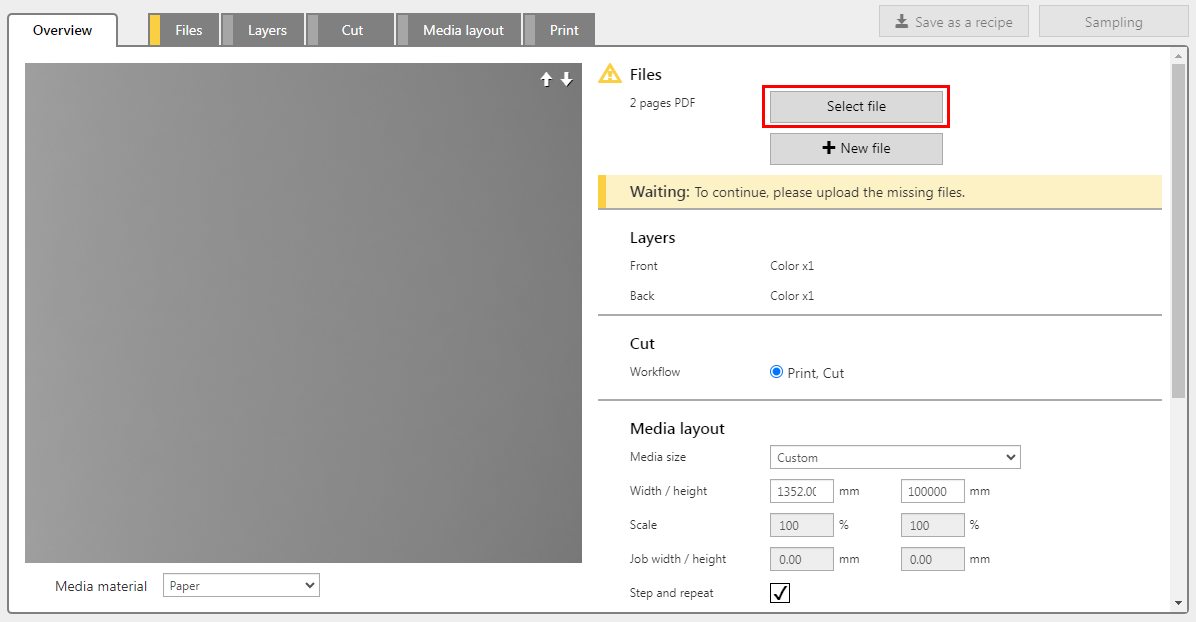
La recette attribue automatiquement les paramètres par calque. Vérifiez les paramètres et ajustez-les au besoin.
La recette [Panneau illuminé] comprend 5 calques, dont 1 est imprimé sur le côté recto du support et 4 sur le verso.
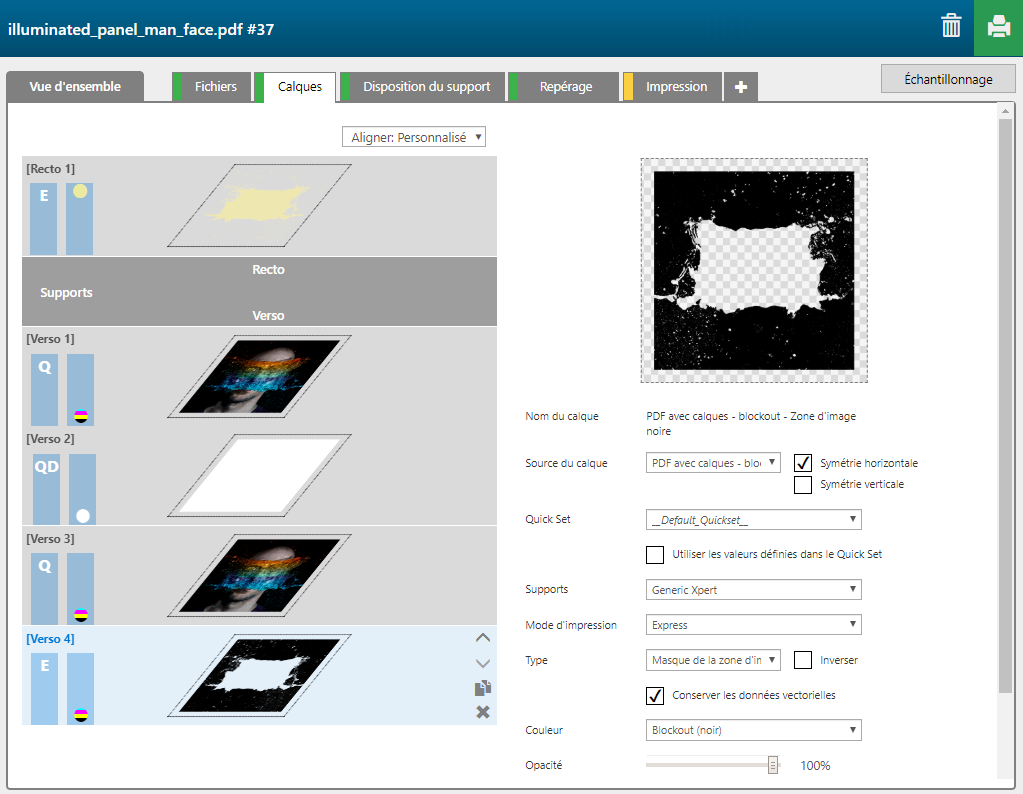
|
Numéro du calque |
[Nom du calque] |
[Source du calque] |
[Mode d'impression] |
Remarque |
|---|---|---|---|---|
|
[Recto] 1 |
PDF with layers - varnish - Shape detect varnish |
varnish |
Express - High Gloss Varnish only |
La zone colorée du calque de vernis est imprimée à l'aide de vernis. |
|
[Verso] 1 |
PDF with layers - image - Color |
image |
Quality |
L'image est imprimée en couleurs CMJN. |
|
[Verso] 2 |
PDF with layers - image - Shape detect white |
image |
Quality-Density W only |
La forme complète de l'image est imprimée en blanc. |
|
[Verso] 3 |
PDF with layers - image - Color |
image |
Quality |
L'image est imprimée en couleurs CMJN. |
|
[Verso] 4 |
PDF with layers - varnish - Shape detect black |
blockout |
Express |
La zone colorée du calque de blocage est imprimée en noir. |
Cette recette utilise un rectangle aussi grand que le format du support nécessaire pour l'impression de l'application afin de faciliter le repérage du recto et du verso sur la table.